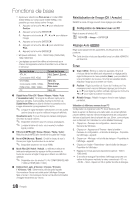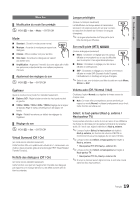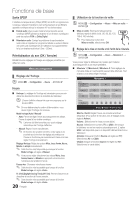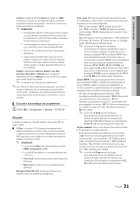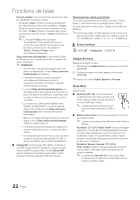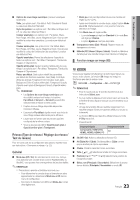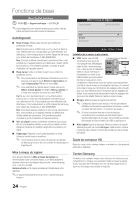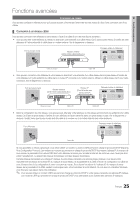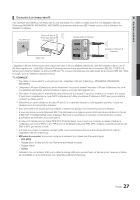Samsung UN32C5000QF User Manual (user Manual) (ver.1.0) (English, French) - Page 77
Réseau Type de réseau / Réglage du réseau, Test du réseau, Général
 |
View all Samsung UN32C5000QF manuals
Add to My Manuals
Save this manual to your list of manuals |
Page 77 highlights
■■ Options de sous-titrage numérique: (canaux numériques seulement) Taille: Les options sont : Par défaut, Petit, Standard et Grand. La valeur par défaut est Standard. Style des polices: Les options sont : Par défaut et Styles de 0 à 7. La valeur par défaut est Style 0. Couleur avant-plan: Les options sont : Par défaut, Blanc, Noir, Rouge, Vert, Bleu, Jaune, Magenta et Cyan. Vous pouvez modifier la couleur des caractères. La couleur par défaut est Blanc. Couleur arrière-plan: Les options sont : Par défaut, Blanc, Noir, Rouge, Vert, Bleu, Jaune, Magenta et Cyan. Vous pouvez modifier la couleur de l'arrière-plan des sous-titres. La valeur par défaut est Noir. Opacité avant-plan: Permet de sélectionner l'opacité du texte. Les options sont : Par défaut, Transparent, Translucide, Opaque et Clignotement. Opacité arrière-plan: Ajuste l'opacité d'arrière-plan du soustitrage. Les options sont : Par défaut, Transparent, Translucide, Opaque et Clignotement. Retour par défaut: Cette option rétablit les paramètres par défaut des fonctions suivantes : Size (Taille), Font Style (Style des polices), Foreground Color (Couleur avant-plan), Background Color (Couleur arrière-plan), Foreground Opacity (Opacité avant-plan) et Background Opacity (Opacité arrièreplan). ✎✎ REMARQUE xx Les Options de sous-titrage numérique sont accessibles uniquement lorsque les options Par défaut et Service1 ~ Service6 peuvent être sélectionnées en Mode ss-titres codés. xx L'option de sous-titrage disponible dépend de l'émission diffusée. xx L'expression Par défaut signifie revenir aux choix de sous-titrage initiaux déterminés par le diffuseur. xx L'avant-plan et l'arrière plan ne peuvent pas être configurés de la même couleur. xx Vous ne pouvez pas définir Opacité avant-plan et Opacité arrière-plan à Transparent. Réseau (Type de réseau / Réglage du réseau / Test du réseau) Pour en savoir plus sur la configuration des options, reportez-vous aux instructions « Connexion au réseau » (p. 25). Général ■■ Mode Jeu (Off / On): En sélectionnant le mode Jeu, lorsque vous branchez une console de jeu comme PlayStationMC ou XboxMC, vous pouvez vivre une expérience de jeu plus réaliste. ✎✎REMARQUE xx Précautions à prendre et limitation du mode Jeu -- Pour débrancher la console de jeu et brancher un autre appareil externe, désactivez le Mode Jeu à Off dans le menu de configuration. -- Si le menu du téléviseur est affiché en Mode Jeu, l'écran vibre légèrement. xx Mode jeu n'est pas disponible si la source d'entrée est réglée sur TV ou PC. xx Après avoir branché la console de jeu, réglez l'option Mode Jeu à On. Malheureusement, vous pourriez noter une altération de l'image. xx Si le Mode Jeu est réglé sur On: -- Le mode Image est réglé sur Standard et le mode Son est réglé sur Cinéma. -- L'option Égaliseur n'est pas disponible. ■■ Transparence menu (Clair / Foncé): Règle le niveau de transparence du menu. ■■ Mélodie (Off / Basse / Moyen / Haute): Permet au téléviseur de faire jouer une mélodie lorsque vous l'allumez et l'éteignez. ¦¦ Fonction image sur image (ISI) ISI t Vous pouvez regarder simultanément le syntoniseur télé et une source vidéo externe. La fonction ISI (Image sur Image) ne fonctionne pas dans le même mode. OO MENUm → Configuration → ISI → ENTERE ✎✎REMARQUE xx Pour en savoir plus sur le son ISI, reportez-vous aux instructions Sélect. son. xx Si vous mettez le téléviseur hors tension alors en mode ISI, la fenêtre ISI sera disparue lorsque vous le remettrez sous tension. xx L'image de la fenêtre ISI peut sembler légèrement non naturelle lorsque l'écran principal est utilisé pour un jeu ou le karaoké. xx La fonction ISI ne peut pas être utilisée lorsque le mode V-Chip est activé. xx Paramètres ISI Image principale Composante, HDMI1/DVI, HDMI2, HDMI3, HDMI4, PC Image secondaire TV ■■ ISI (Off / On): Active ou désactive la fonction ISI. ■■ Air/Câble (Air / Câble): Choisissez Air ou Câble comme source d'entrée de l'écran secondaire. ■■ Chaîne: Choisit le canal de l'écran secondaire. ■■ Taille (Õ / Ã): Sélectionne la taille de l'image secondaire. ■■ Position Sélectionne la position de l'image secondaire. ■■ Sélect. son (Principale / Secondaire): Sélectionne la source sonore désirée (Principale / Secondaire) en mode ISI. 23 Français 03 Fonctions de base